Importando contatos no seu cartão SIM no seu iPhone – Apple Assistance (CA), importando seus contatos do cartão SIM no seu iPhone – Apple Assistance (FR)
Importando os contatos do seu cartão SIM no seu iPhone
iCloud é um aplicativo muito prático no iPhone. Você pode usá -lo para transferir o iPhone para os contatos do iPhone e todos os seus dispositivos conectados da Apple com o mesmo identificador da Apple. A desvantagem é que você não pode manter contatos diferentes em diferentes dispositivos. Os contatos do iPhone e os contatos do iCloud serão mesclados e todos os dispositivos manterão os mesmos contatos se você ativar os contatos do iCloud. Conecte os dois iPhone à Internet e siga as etapas:
Importando os contatos do seu cartão SIM no seu iPhone
Se o seu cartão SIM permitir, você poderá importar os contatos no seu iPhone. Aqui está como.
Importar contatos armazenados em um cartão SIM
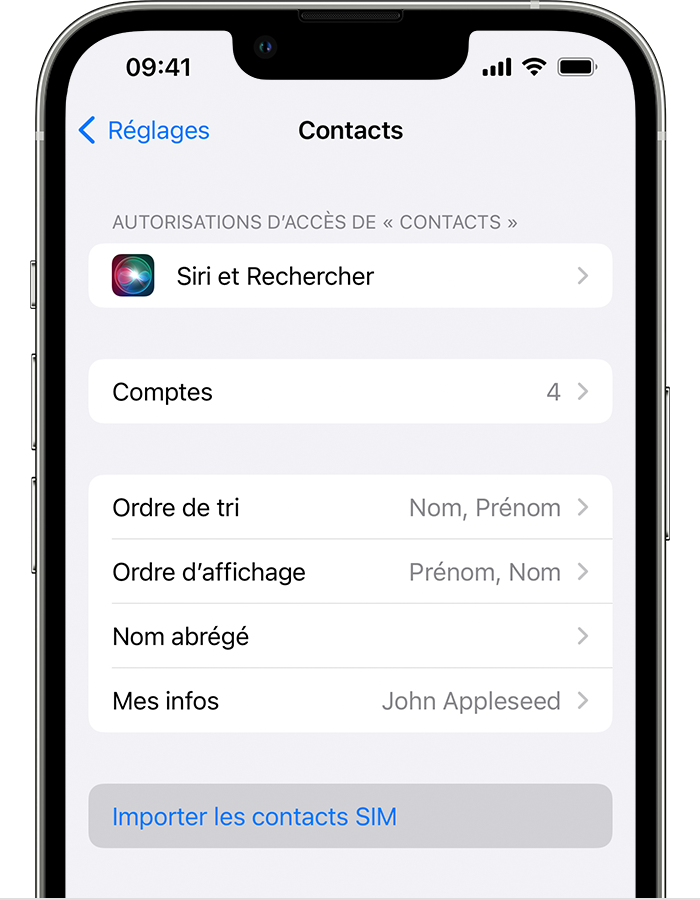
- Coloque seu cartão SIM antigo, contendo seus contatos, em seu iPhone. Verifique se o cartão SIM corresponde.
- Toque em Configurações> Contatos> Importar contatos SIM.
- Se você for convidado, escolha onde deseja importar contatos no seu cartão SIM.
- Espere até o final da importação.
- Abra o aplicativo de contatos e verifique se seus contatos foram importados.* Se necessário, você pode substituir o cartão SIM que acabou de importar com seu novo cartão SIM.
O iPhone não armazena contatos no cartão SIM. Se você deseja transferir contatos entre dispositivos para iPhone, você pode usar o iCloud para salvar ou transferir conteúdo entre dispositivos.
Saber mais
* As informações de contato importadas variam dependendo de como o seu telefone antigo armazenou dados no cartão SIM. Para obter ajuda para importar contatos de um telefone de marca que não seja da Apple, consulte o site ou a loja de aplicativos do fabricante ou entre em contato com o seu operador móvel.
Importando os contatos do seu cartão SIM no seu iPhone
Se o seu cartão SIM permitir, você poderá importar os contatos no seu iPhone. Descubra o procedimento.
Importar contatos armazenados em um cartão SIM
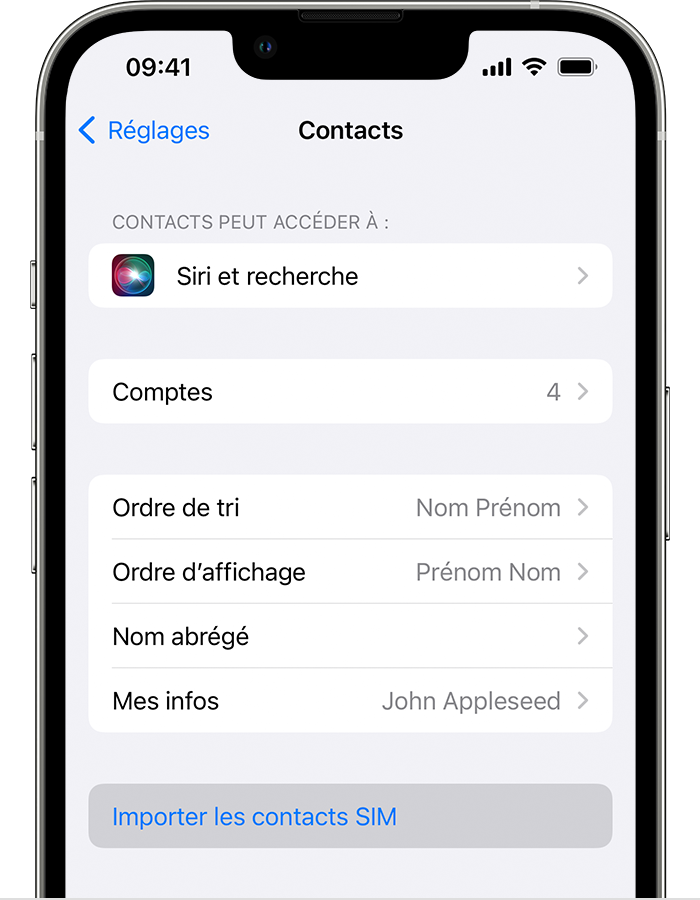
- Insira seu cartão SIM antigo, aquele que contém seus contatos, no seu iPhone. Verifique se o cartão SIM é compatível com o dispositivo.
- Toque em Configurações> Contatos> Importar contatos SIM.
- Se você for convidado, escolha o local onde deseja importar os contatos no seu cartão SIM.
- Espere até o final da importação.
- Abra o aplicativo de contatos e verifique se seus contatos foram importados*. Se necessário, você pode substituir o cartão SIM que acabou de importar com seu novo cartão SIM.
Seu iPhone não armazena contatos no cartão SIM. Se você deseja transferir contatos entre vários iPhone, o iCloud permite salvar ou transferir conteúdo entre dispositivos.
Informações adicionais
* As informações de contato importadas variam dependendo de como o seu telefone antigo armazenou dados no cartão SIM. Para obter ajuda para importar contatos de um telefone de marca que não seja a Apple, consulte o site ou a loja de aplicativos do fabricante ou entre em contato com sua operadora móvel.
[6 Métodos] Como transferir o contato do iPhone para o iPhone
Seus contatos antigos ainda são importantes. Quando você atualizar seu iPhone antigo, não se esqueça de copiá -lo para o seu novo iPhone 14/13/11/x/se. Leia esta passagem para descobrir como transferir o contato do iPhone para o iPhone de qualquer maneira possível.
Por yveline/atualizado em 04/06/2023
Como transferir o contato do iPhone para o iPhone 13 ?
Acabei de pedir um novo iPhone 13 na Apple Store. Tenho muitos contatos no meu antigo iPhone 8 e quero transferi -los para o meu novo iPhone 13. Alguém poderia me dizer como mover contatos em pouco tempo ?
– Pergunta da comunidade da Apple
É tão emocionante ter um novo iPhone 13 com seus equipamentos excepcionais e novos recursos iOS. No entanto, quando você muda o iPhone, você não quer perder seus dados, especialmente seus contatos.
![]()
Como transferir todos os contatos ou apenas certos contatos para outro iPhone ? Este guia fornecerá métodos detalhados para executá -lo.
Os contatos são uma das partes mais importantes dos dados do seu iPhone. Eles são essenciais quando você deseja fazer uma ligação, enviar uma mensagem ou um e -mail. Para proteger seus dados e permitir que você use melhor seu novo iPhone 13/12. Este guia lhe dará dicas úteis para transferir o conteúdo do iPhone para o iPhone.
- Parte 1. Transfira o contato do iPhone para o iPhone sem o iTunes/iCloud
- Parte 2. Transfira o contato do iPhone para o iPhone com o iCloud
- Parte 3. Transfira o contato do iPhone para iPhone com o iCloud Backup
- Parte 4. Transfira o contato do iPhone para iPhone no site do iCloud
- Parte 5. Transfira o contato do iPhone para o iPhone com o iTunes
- Parte 6. Compartilhe contatos entre iPhone com airdrop
Parte 1. Transfira o contato do iPhone para o iPhone sem iCloud/iTunes
Fonetool é uma ferramenta de backup e transferência de backup e popular poderosos que permite transferir contatos de um iPhone para outro iPhone facilmente. E é um dos contatos mais poderosos para contatos para iPhone para iPhone. É testado que a transferência de 3000 contatos está terminada em 9 segundos. Aqui estão alguns recursos e vantagens deste software para torná -lo a melhor escolha.
- Visualização e seleção: Ele permite que você visualize e selecione contatos no seu iPhone. Pode economizar tempo se você não quiser mover todos os contatos.
- Transfira todos os dados do iPhone para o iPhone: Sua ferramenta Do iPhone ao iPhone ajudá -lo a transferir todos os dados do seu dispositivo atual para ir para um novo iPhone.
- Compatibilidade total com iOS: Funciona bem com todos os modelos de iPhone, incluindo iPhone 14, 13, 12, 11, x, 8, 7, 6, SE, bem como iPad e iPod touch.
- Suporte para diferentes identificadores da Apple: Se a fonte do iPhone e o iPhone de destino usarem diferentes identificadores da Apple, essa ferramenta poderá ajudá -lo a transferir a conta do iCloud para outra.
Faça o download do Fonetool e conecte o iPhone antigo ao computador com um cabo USB. Se for a primeira vez que você conecta o iPhone antigo ao computador, você deve permitir que o computador acesse seu iPhone. Em seguida, siga as etapas para ver como transferir contatos do iPhone para iPhone sem iCloud ou iTunes.
Download
Passo 1. Na interface principal, clique em Transferência de telefone > iPhone para PC > Iniciar a transferência.
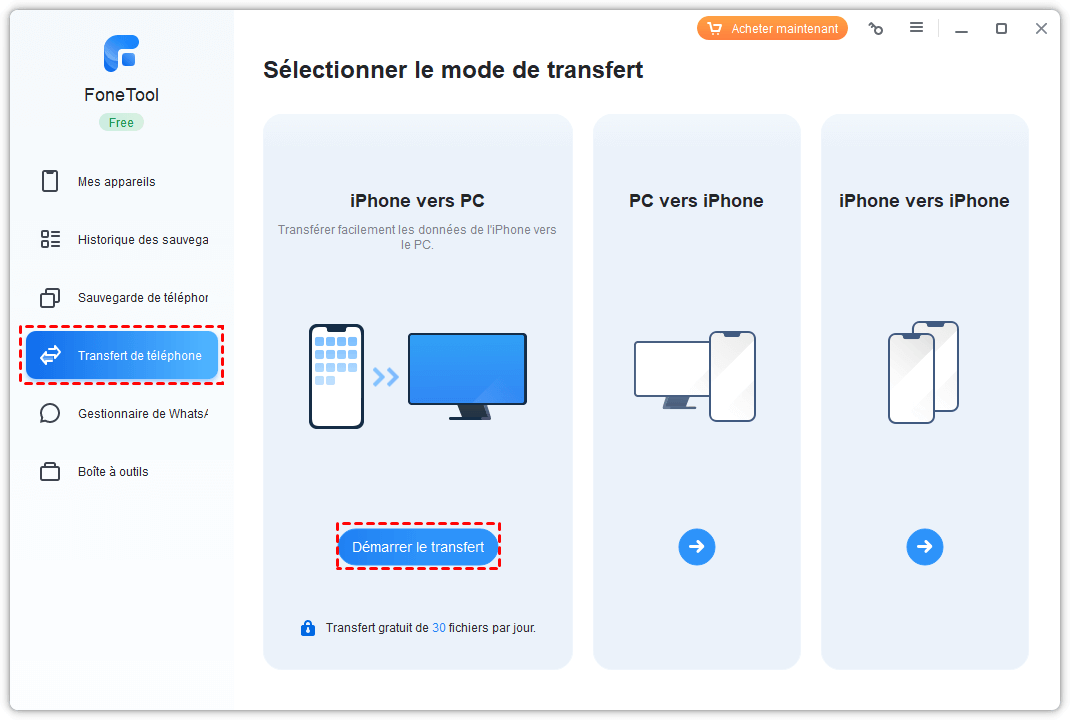
2ª etapa. Pressione o ícone do arquivo Para selecionar os contatos que você deseja transferir. Após a seleção, validar em OK.
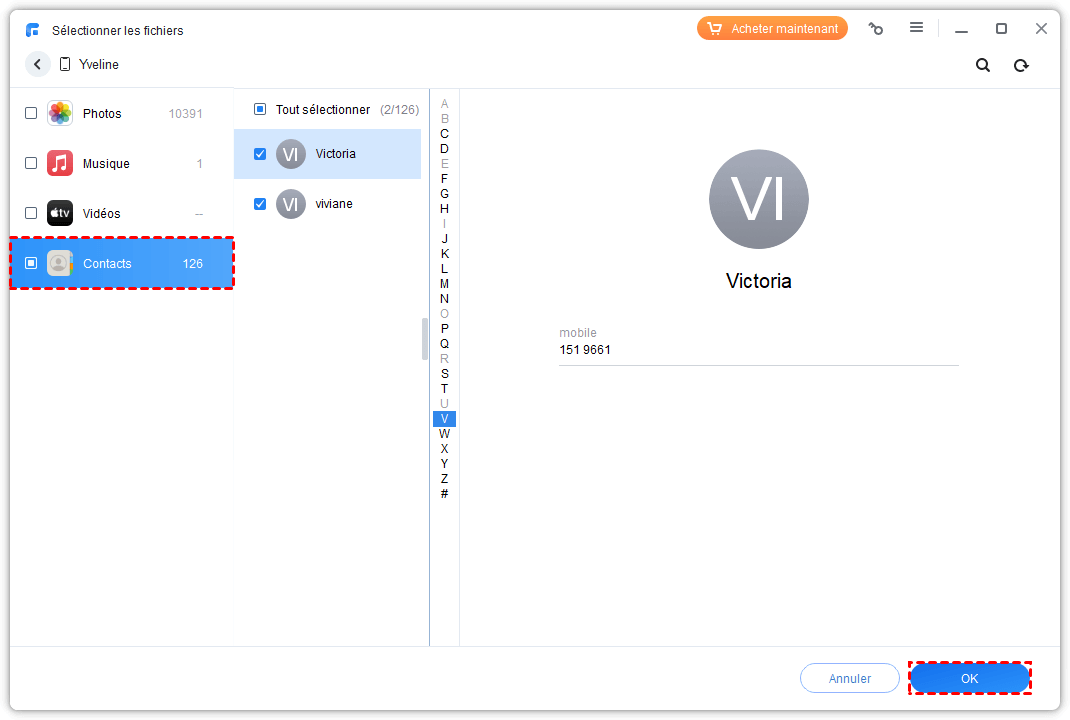
etapa 3. Clique em Parâmetros de transferência > Aqui você pode escolher O caminho de armazenamento E O formato, Em seguida, clique em Iniciar a transferência Para salvar contatos.
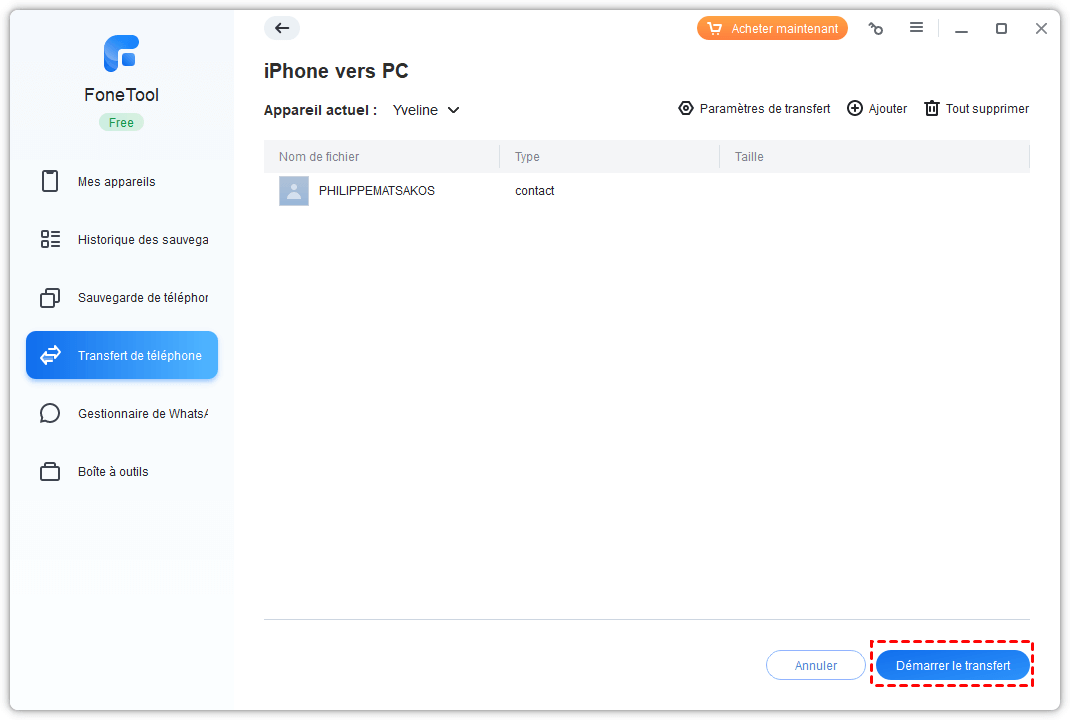
Passo 4. Desconecte o iPhone antigo e conecte seu novo iPhone ao computador, clique na opção Transferência de telefone Na interface principal> Escolha PC para iPhone > Clique em Iniciar a transferência.

Etapa 5. Pressione o ícone + E escolha os contatos que você acabou de transferir para o computador. Em seguida, clique em Iniciar a transferência Para migrá -los no iPhone alvo.
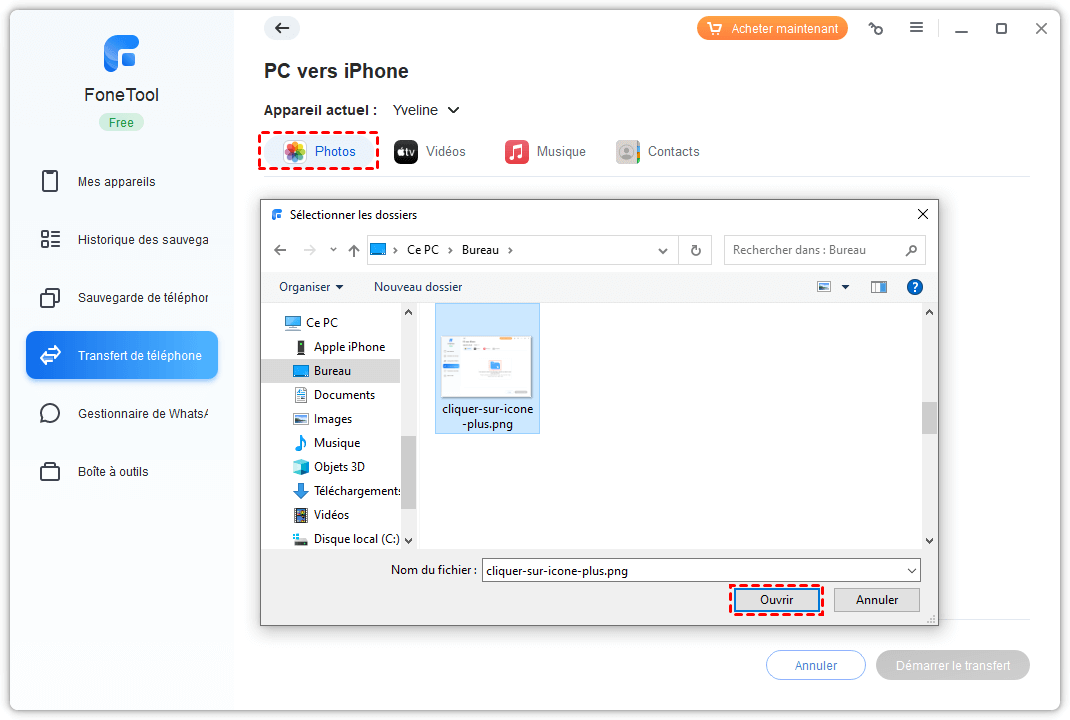
Além disso, para usuários que não possuem um cabo USB ou computador, o aplicativo Fonetool para iOS permite que você transfira contatos para iPhone diretamente sem cabo USB. Basta escanear o código QR para instalar este aplicativo nos dois iPhones. Em seguida, siga as etapas detalhadas.
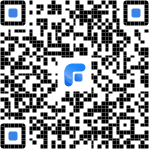
Passo 1. Execute o aplicativo Fonetool em ambos os iPhones. Escolha a opção Conectar dispositivo (Conecte o dispositivo) e, de um iPhone, pressione o outro para estabelecer a conexão.
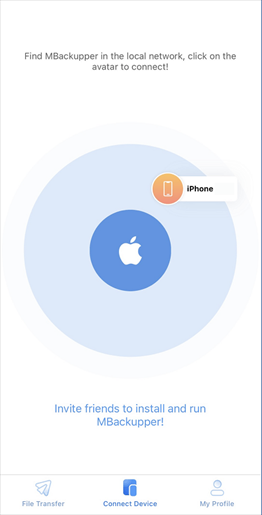
2ª etapa. Em seguida, selecione os contatos que você precisa. Pressione Enviar (Enviar) para compartilhar os contatos com o iPhone em questão.
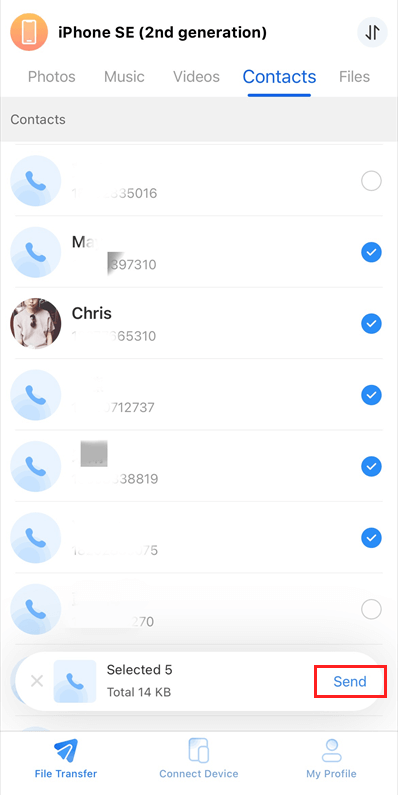
Seus contatos serão salvos na aplicação de Contatos do dispositivo para o qual você os enviou.
Parte 2. Transfira o contato do iPhone para o iPhone com o iCloud
iCloud é um aplicativo muito prático no iPhone. Você pode usá -lo para transferir o iPhone para os contatos do iPhone e todos os seus dispositivos conectados da Apple com o mesmo identificador da Apple. A desvantagem é que você não pode manter contatos diferentes em diferentes dispositivos. Os contatos do iPhone e os contatos do iCloud serão mesclados e todos os dispositivos manterão os mesmos contatos se você ativar os contatos do iCloud. Conecte os dois iPhone à Internet e siga as etapas:
Passo 1. Acesso Configurações No seu antigo iPhone> Pressione [Seu ID da Apple] > Selecione iCloud > Ative o botão Contatos.
2ª etapa. Repita as mesmas etapas do seu novo iPhone para ativar a sincronização dos contatos no iCloud.

Parte 3. Restaure os contatos de um novo iPhone de um backup do iCloud
É fácil começar a usar seu novo iPhone 14/13/12 se você tiver um backup completo do seu iPhone no iCloud, mas seus contatos podem não estar neste backup.
Dependendo das regras dos backups do iCloud, se você abrir o botão de contato no iCloud antes de fazer o backup, os contatos não serão salvos no backup. Se você não tiver certeza, pode baixar um backup do iCloud no PC e ver se seus contatos foram salvos.
Se o seu novo iPhone já estiver configurado, você terá que apagar este iPhone, então você pode usar o iCloud Backup para restaurar seu iPhone. Depois de reiniciar seu novo dispositivo, faça login no seu identificador de maçã e selecione Restaure do iCloud.

Parte 4. Transfira o contato do iPhone para o iPhone com o iCloud
Como fazer se você quiser usar um novo iPhone com um identificador de maçã diferente ? A melhor maneira é usar o Fonetool no método 1, e o iCloud sempre pode fazer isso por você. Você pode até usar este método para acessar o iCloud se o iPhone estiver quebrado.
Passo 1. Acenda o botão de contato no iCloud no seu antigo iPhone como na parte 2.
2ª etapa. Vá para o iCloud.com e conecte -se com o identificador da Apple do seu antigo iPhone. Selecione os contatos que deseja transferir e clique em Exportar vcard. Para baixar contatos do iCloud para o iPhone.

etapa 3. Conecte -se com o novo identificador da Apple no site. Clique em Importar vcard. Para baixar contatos para o iCloud.
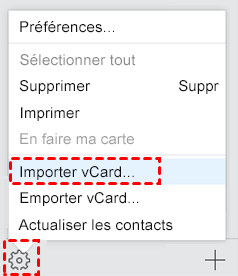
Passo 4. Ative contatos iCloud no seu novo iPhone.
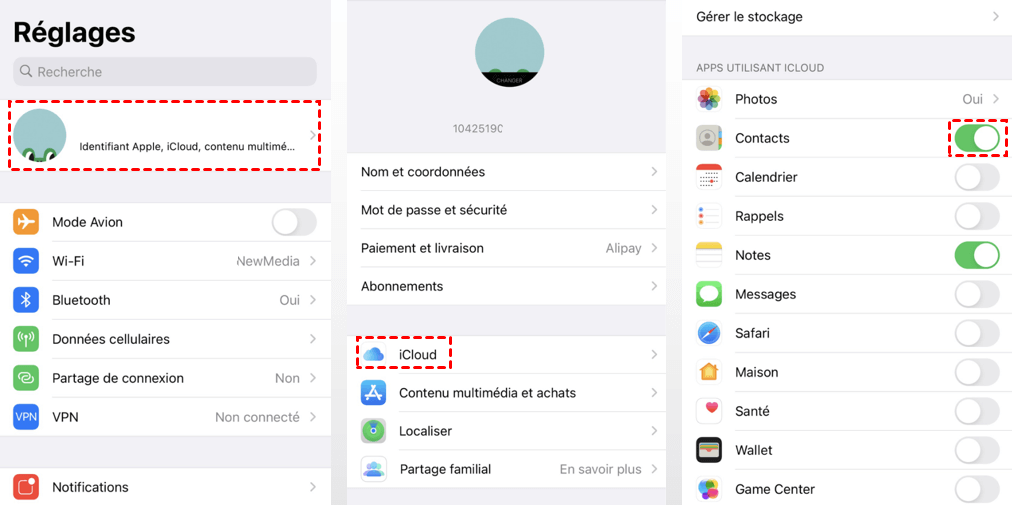
Parte 5. Transfira o contato do iPhone para o iPhone com o iTunes
O iTunes é capaz de sincronizar contatos de computador com o iPhone. Você pode usá -lo para transferir os contatos de um iPhone antigo para o iPhone 13/14. Se você salvou contatos do iCloud no computador como no Outlook, siga este guia para ver como transferir contatos do iPhone para iPhone usando o iTunes.
Passo 1. Recupere os contatos do iPhone do iCloud como na Parte 4 e salve -os no Outlook.
2ª etapa. Conecte o iPhone à versão mais recente do iTunes e pressione o ícone do dispositivo no canto superior esquerdo.
![]()
etapa 3. Selecione Informações Na barra lateral, verifique sincronize os contatos e clique em Aplicar.
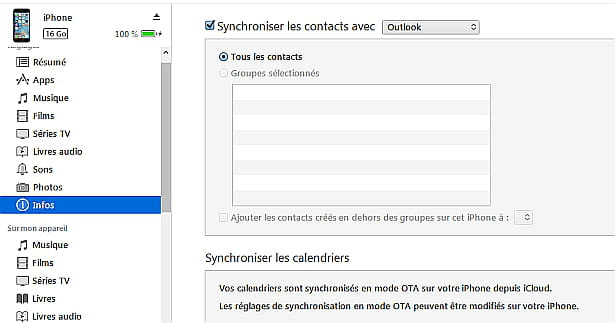
Parte 6. Compartilhe contatos entre iPhone com airdrop
Airdrop é um aplicativo de compartilhamento de arquivos projetado para dispositivos iOS. Você pode usá -lo para transferir músicas de um iPhone para outro ou compartilhar um arquivo, uma foto, vídeos entre dispositivos da Apple. Mas não é muito eficiente transferir um grande número de contatos ou arquivos para o seu iPhone.
Passo 1. Ative Wi-Fi e Bluetooth nos dois iPhone. Acesso Configurações No iPhone> Em geral > Ardrop > Todos.
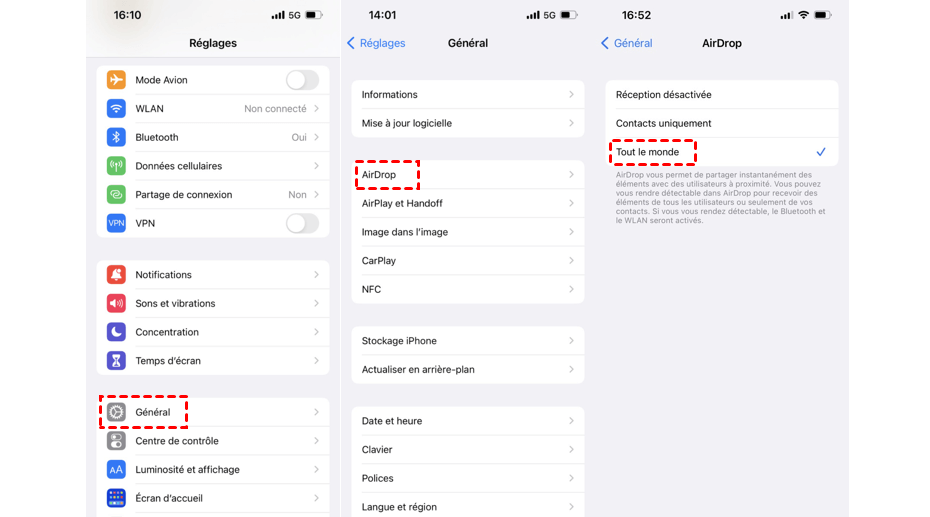
2ª etapa. Selecione um contato na fonte do iPhone e selecione Compartilhe esta folha.
etapa 3. Toque no nome do dispositivo de destino e ele receberá informações de contato.
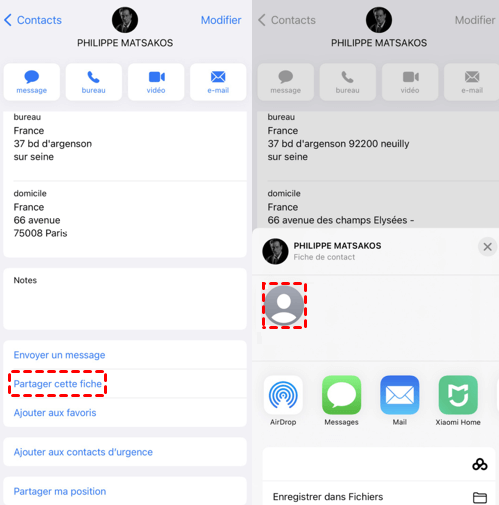
Conclusão
Você tem 6 métodos para transferir o contato do iPhone para o iPhone 14/13/11/x/se para transferir contatos selecionados ou todos os contatos para o seu novo iPhone. Você pode escolher um método de acordo com suas necessidades.
Fonetool é adequado para a maioria das condições compartilhar todos os contatos. É gratuito e transfere contatos no menor tempo. Além disso, esta ferramenta pode transferir contatos do iCloud para outra conta.
Yveline é um editor da Aomei Technology; Ela tem uma grande paixão por fornecer soluções para os usuários para resolver qualquer problema de backup de telefone celular.. Além de escrever artigos sobre backups, ela também publicou excelentes tutoriais sobre gerenciamento/partições de disco para garantir a segurança dos dados. Em seu tempo livre, Yveline gosta de aprender para melhorar ou ficar com sua família para ter um bom dia.
Outros itens relacionados
5 Melhores maneiras de salvar o contato do iPhone no Google
Como salvar o contato do iPhone no Google ? Este guia mostrará 5 métodos práticos que podem ajudá -lo a sincronizar os contatos do seu iPhone com sua conta do Google.
Como parar a sincronização dos contatos
Por que meus contatos são sincronizados com outro iPhone ? Como parar a sincronização de contatos entre 2 iPhones ? Este guia lhe dirá tudo o que você quer saber.
Como transferir contatos do Android para o iPhone 12/13
Este guia mostrará todas as maneiras de transferir o contato do Android para o iPhone 12/13. O método para transferência de contato Android para iPhone após a instalação também é incluído.
Obtenha Fonetool grátis
Janela única, backup de dados do iPhone e solução de gerenciamento.
